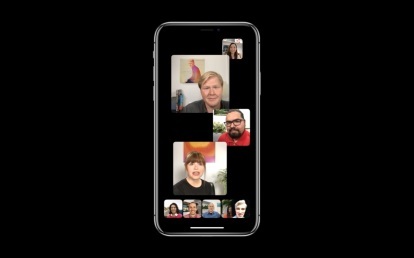
iOS 12 на Apple идва с a тон нови функции от предложения на Siri до групирани известия, време на екрана и др. Но една от най-дългоочакваните функции е Group FaceTime и най-накрая е достъпна с нея iOS 12.1.
С помощта на Group FaceTime можете да провеждате видеоразговори с до 32 души наведнъж, като използвате или вашия iPhone, iPad или Mac. Участващите ще трябва да се уверят, че са актуализирали устройствата си до най-новата версия на iOS 12, в противен случай те ще могат да участват само чрез FaceTime Audio. За да изтеглите iOS 12.1, отидете на Настройки > Общи > Актуализация на софтуераи докоснете наличната актуализация, за да я изтеглите. Може да искате проверете дали вашето устройство е съвместимо с най-новата операционна система първи.
Препоръчани видеоклипове
Как да настроите Group FaceTime чрез приложението FaceTime

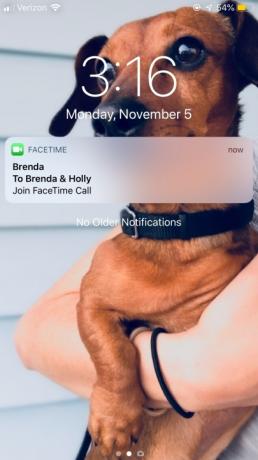
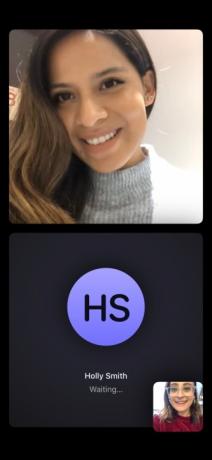
Когато отворите приложението FaceTime, докоснете знака плюс в десния ъгъл. След това можете да въведете конкретен контакт, който искате във FaceTime, или да докоснете знака плюс за достъп до вашите контакти. След като изберете групата от хора, които искате да използвате FaceTime, докоснете зелените аудио или видео икони в долната част, за да започнете разговора. Докато чакате, ще видите имената на двете контакти да се появяват, преди да приемат FaceTime повикването. Тези, които получават обаждането, ще видят известие, което се появява на техния заключен екран, което могат да докоснат, за да приемат и започнат повикването.
Свързани
- Имате iPhone, iPad или Apple Watch? Трябва да го актуализирате веднага
- iPadOS 17 има скрита изненада за феновете на оригиналния iPad
- Моят iPhone ще получи ли iOS 17? Ето всеки поддържан модел
По време на разговора можете също да избирате от различни действия, като плъзнете нагоре по дисплея отдолу: Добавяне на ефекти (до които ще стигнем по-късно), заглушаване на себе си, обръщане на камерата и прекратяване на разговора. Можете също така да изберете да разширите прозореца на участник (включително вашия собствен), така че да е по-голям на екрана, но това няма да се появи от неговата страна. Ако плъзнете изцяло нагоре по менюто, ще видите още повече опции, включително възможността за добавяне на още хора към групата или за изключване на камерата.

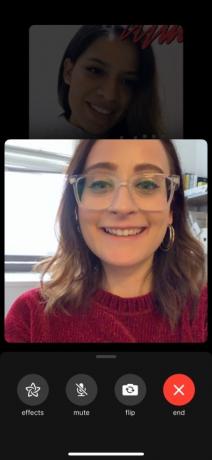
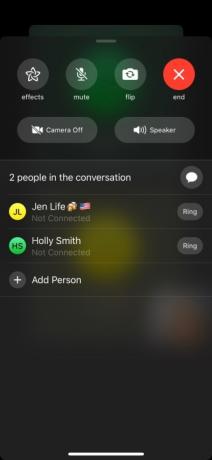
Ако групата FaceTime все още продължава и случайно напуснете, няма да се налага да бъдете добавяни отново ръчно от тези във видео чата. Вместо това докоснете сесията в приложението FaceTime, за да се добавите отново към разговора. Обаждането ще се появи и във вашата хронология на FaceTime в приложението. По този начин, ако знаете, че често посещавате FaceTime като група, можете просто да докоснете последното обаждане, което сте имали, за да го рестартирате отново.
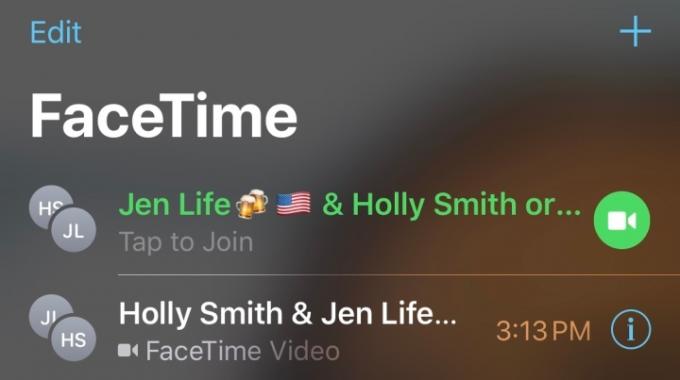
с WatchOS 5.1.1, тези, които използват Apple Watch, също могат да се присъединят към групови FaceTime разговори. Те обаче ще могат да се присъединят само чрез аудио.
Как да настроите Group FaceTime чрез iMessage

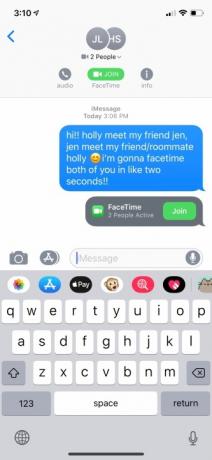

За да стартирате групова FaceTime сесия в iMessage, докоснете контактите в горната част на прозореца на iMessage. Оттам докоснете FaceTime и разговорът ще започне автоматично. Ако излезете от видео чата и искате да се присъедините отново, можете да го направите, като докоснете „Присъединяване“ в разговора в iMessage. След това автоматично ще бъдете добавени обратно в групата с всички останали. Всеки път, когато някой прекрати разговора, известие ще се появи и във вашия разговор — това ви позволява да поддържате текуща хронология на вашите групови FaceTime разговори в рамките на вашите групови текстови съобщения.
Как да добавите Animojis, филтри и стикери в групови FaceTime разговори
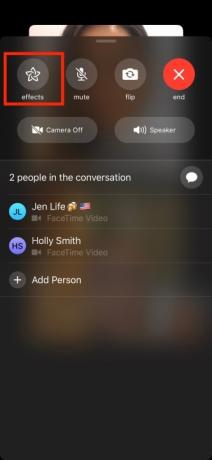
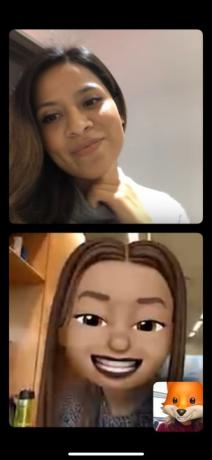


Както при iMessage в iOS 12, имате достъп до някои забавни ефекти в Group FaceTime. Плъзнете нагоре в долната част на екрана ще ви отведе до меню с опции. Докоснете „ефекти“ и ще изведете различни неща, които можете да добавите към прозореца на FaceTime – Animojis (ако имате iPhone X или по-нова), филтри и всички пакети стикери, които изтеглите. Можете да изберете да ги използвате по време на цялата групова FaceTime сесия или да ги премахнете, когато пожелаете.
Препоръки на редакторите
- Как да се отървете от Apple ID на някой друг на вашия iPhone
- 16-те най-добри приложения за съобщения за Android и iOS през 2023 г
- Моят iPad ще получи ли iPadOS 17? Ето всеки съвместим модел
- Ето как iPadOS 17 извежда вашия iPad на следващото ниво
- iOS 17 е официален и ще промени тотално вашия iPhone
Надградете начина си на животDigital Trends помага на читателите да следят забързания свят на технологиите с всички най-нови новини, забавни ревюта на продукти, проницателни редакционни статии и единствени по рода си кратки погледи.




